macOS jest domyślnie bardzo bezpiecznym systemem operacyjnym. Jeśli nie odwiedzasz podejrzanych witryn internetowych ani nie otwierasz niezweryfikowanych linków, istnieje bardzo małe prawdopodobieństwo, że ktoś włamie się do Twojego systemu, aby dostać się do Twojego pliku osobistego. Jednak tylko dlatego, że trudno jest zdalnie zaatakować macOS, nie oznacza to, że fizyczny dostęp do plików jest niemożliwy. Problem staje się jeszcze większy, jeśli masz tendencję do korzystania ze wspólnego systemu, który jest wspólny dla członków rodziny lub współpracowników. Na szczęście istnieją pewne kroki, które możesz podjąć, aby ukryć swoje osobiste pliki lub foldery, które nie są dostępne dla nikogo, nawet jeśli ktoś ma dostęp do twojego komputera. W tym artykule pokażę, jak możesz chronić swoje pliki osobiste, ukrywając je w macOS:
Ukryj plik lub folder w macOS Mojave
1. Ukryj plik lub folder za pomocą poleceń terminala
Aplikacja Terminal na komputerach Mac umożliwia dostęp do wielu fajnych i ukrytych funkcji, które w innym przypadku nie byłyby możliwe. Jedną z tych ukrytych funkcji, do których można uzyskać dostęp za pomocą terminala, jest możliwość ukrycia pliku lub folderu w systemie macOS. Bardzo łatwo to zrobić.
- Najpierw uruchom aplikację Terminal, a następnie wpisz poniższy kod.
chflags ukryty
2. Pamiętaj, aby wstaw spację po zapisaniu powyższego kodu. Teraz przeciągnij i upuść plik lub folder, który chcesz ukryć.
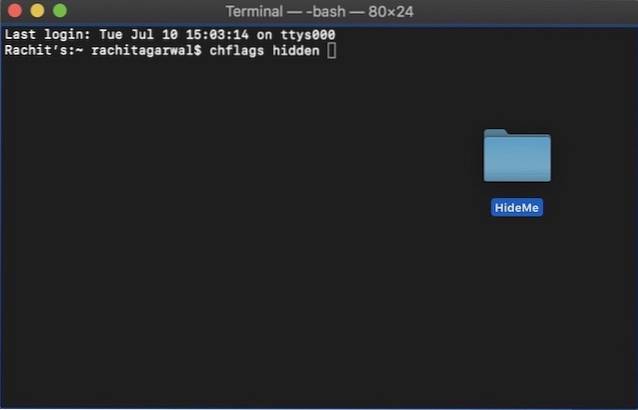 3. Gdy jego ścieżka pojawi się w terminalu, jak pokazano na poniższym obrazku, naciśnij Enter / Return, aby ukryć plik. Ponadto skopiuj i wklej ścieżkę do pliku, jeśli jej nie pamiętasz, ponieważ będziesz musiał odkryć folder.
3. Gdy jego ścieżka pojawi się w terminalu, jak pokazano na poniższym obrazku, naciśnij Enter / Return, aby ukryć plik. Ponadto skopiuj i wklej ścieżkę do pliku, jeśli jej nie pamiętasz, ponieważ będziesz musiał odkryć folder.
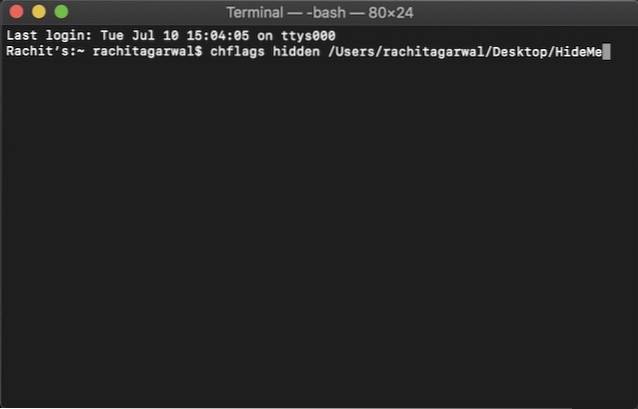
4. Gdy musisz odkryć folder, po prostu zamień słowo „ukryty” na „nohidden” w Terminalu zachowując resztę polecenia tak samo i naciśnij enter. Twój plik zostanie teraz automatycznie odkryty.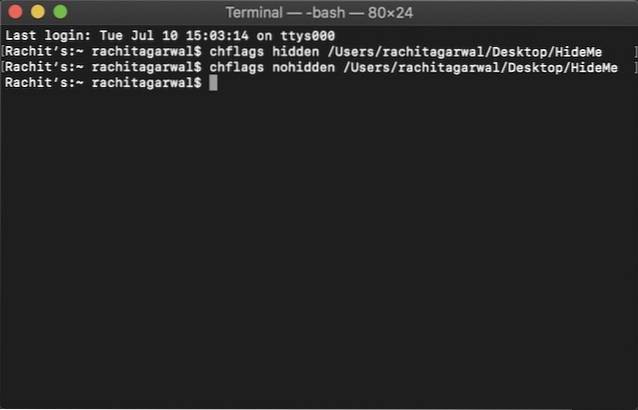
Ukryj za pomocą aplikacji innych firm
Jeśli nie chcesz zajmować się Terminalem i chcesz mieć prosty i łatwy sposób na ukrycie plików, które są nie tylko ukryte, ale także wymagają hasła, aby uzyskać do nich dostęp, powinieneś użyć aplikacji innej firmy. Osobiście moją ulubioną aplikacją do tego celu jest Hider 2 (19,99 USD), ponieważ używam tej aplikacji od kilku lat i nigdy mnie nie zawiodła.
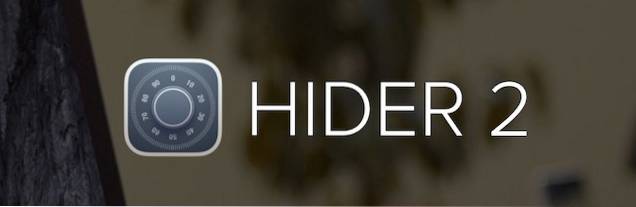
Na początku aplikacja może wydawać się trochę droga, jednak jeśli masz naprawdę wrażliwe pliki, które chcesz chronić, jest to najlepsza aplikacja, jaką możesz zdobyć. Mam na myśli to, że aplikacja nie tylko ukrywa Twoje pliki, ale także chroni je również w skarbcu chronionym hasłem, który wykorzystuje szyfrowanie AES-256-bitowe do którego prawie niemożliwe jest włamanie. Podczas gdy aplikacja poprowadzi Cię przez proces konfiguracji, pokażę Ci, jak możesz to skonfigurować:
- Uruchom aplikację i klikaj dalej, aż dojdziesz do ekranu pokazanego poniżej.
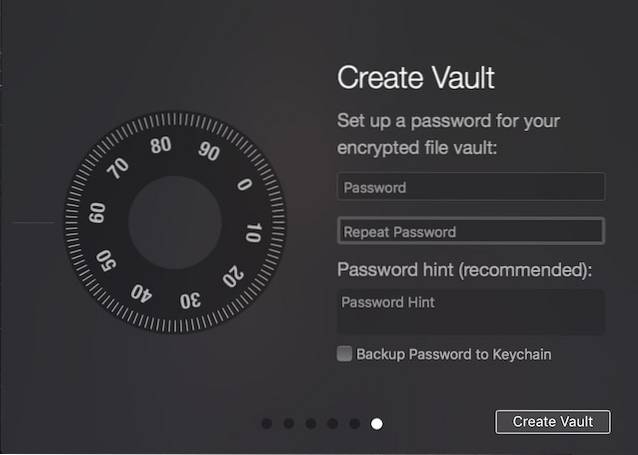 2. Tutaj utwórz swoje bezpieczne hasło, które będzie używane do odblokowania sejfu i kliknij „Utwórz skarbiec”.
2. Tutaj utwórz swoje bezpieczne hasło, które będzie używane do odblokowania sejfu i kliknij „Utwórz skarbiec”.
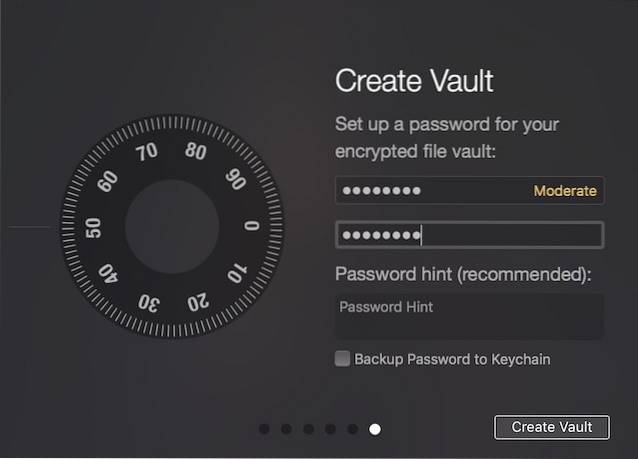 3. Z menu rozwijanego, które pojawia się po kliknięciu przycisku, wybierz folder, w którym chcesz umieścić repozytorium. Na potrzeby tego artykułu będę się trzymał opcji domyślnej.
3. Z menu rozwijanego, które pojawia się po kliknięciu przycisku, wybierz folder, w którym chcesz umieścić repozytorium. Na potrzeby tego artykułu będę się trzymał opcji domyślnej.
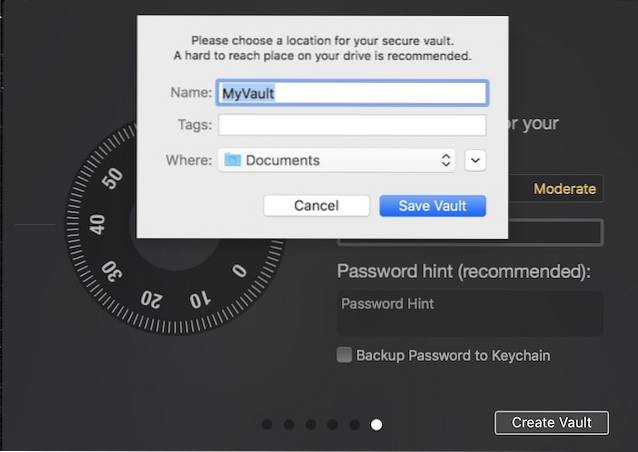 4. Teraz wszystko, co musisz zrobić, to przeciągnąć i upuścić foldery i pliki, które chcesz ukryć. Po przeciągnięciu wszystkich folderów do Hider 2 po prostu zamknij aplikację, a ona się zablokuje.
4. Teraz wszystko, co musisz zrobić, to przeciągnąć i upuścić foldery i pliki, które chcesz ukryć. Po przeciągnięciu wszystkich folderów do Hider 2 po prostu zamknij aplikację, a ona się zablokuje.
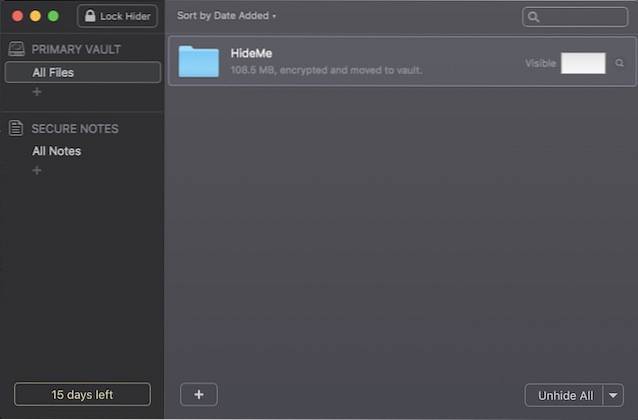
Aby uzyskać dostęp do ukrytych folderów, uruchom Hider 2 i wprowadź hasło. Następnie kliknij dwukrotnie plik lub folder, który chcesz otworzyć, lub kliknij przycisk „Odkryj wszystko” u dołu.
ZOBACZ TAKŻE: Jak kliknąć prawym przyciskiem myszy na klawiaturze na komputerze Mac
Chroń swoje pliki osobiste, ukrywając je na komputerze Mac
Korzystając z dwóch powyższych metod, będziesz mógł łatwo chronić swoje pliki osobiste przed wzrokiem ciekawskich. Jeśli zwracasz uwagę na cenę i nie masz wielu różnych plików do ukrycia, pierwsza opcja jest dla Ciebie dobra. Jeśli jednak masz do czynienia z dużą ilością plików i chcesz je nie tylko ukryć, ale także zaszyfrować, powinieneś wybrać drugą opcję.
 Gadgetshowto
Gadgetshowto


![Kiedy Larry Page spotkał Sergeya Brina [interaktywna infografika]](https://gadgetshowto.com/storage/img/images/when-larry-page-met-sergey-brin-[interactive-infographic].jpg)
